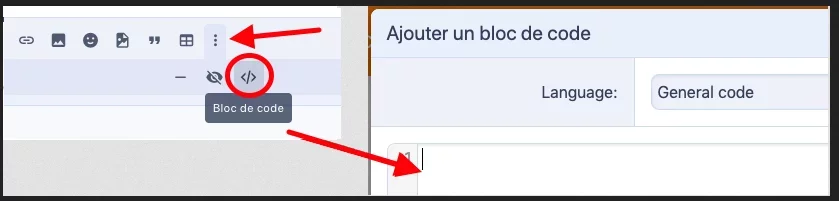M
Membre supprimé 1060554
Invité
373 Go pour près de 500 Go d'espace libre dans le Conteneur du disque interne : RAS.
Alors voici comment tu vas faire de la manière la plus confortable -->
- va à cette page internet : ☞Carbon Copy Cloner☜ (clique le lien rouge). Télécharge le logiciel et déplace-le dans les Applications. C'est un logiciel de clonage éprouvé. Tu as droit à une démo gratuite de 1 mois (sans restrictions logicielles) dont tu vas profiter.
----------
À présent lance CCC > et dans son panneau définis une tâche telle que :
Le logiciel va cloner Clone dans Macintosh HD. Puis à la fin > créer les volumes auxiliaires requis dans le Conteneur apfs.
Quand tout sera fini > repasse une commande :
Alors voici comment tu vas faire de la manière la plus confortable -->
- va à cette page internet : ☞Carbon Copy Cloner☜ (clique le lien rouge). Télécharge le logiciel et déplace-le dans les Applications. C'est un logiciel de clonage éprouvé. Tu as droit à une démo gratuite de 1 mois (sans restrictions logicielles) dont tu vas profiter.
----------
À présent lance CCC > et dans son panneau définis une tâche telle que :
- SOURCE = Clone
- DESTINATION = Macintosh HD
- SafetyNet = Désactivé
- Presse le bouton "Cloner"
Le logiciel va cloner Clone dans Macintosh HD. Puis à la fin > créer les volumes auxiliaires requis dans le Conteneur apfs.
Quand tout sera fini > repasse une commande :
Bloc de code:
diskutil list- et poste le tableau des disques.